- Windows 11 -versio 22449 tuo enimmäkseen visuaalisia muutoksia ja useita parannuksia tiedostonsiirtoon.
- Käyttöliittymän muutokset ovat vähäisiä, mutta ne auttavat tekemään käyttöjärjestelmästä johdonmukaisemman.
- Windows 11 22449 -tehtäväpalkin ongelmat ovat tässä versiossa, mutta niihin on korjauksia.

Tämä ohjelmisto korjaa yleiset tietokonevirheet, suojaa sinua tiedostojen katoamiselta, haittaohjelmilta, laitteistovikoilta ja optimoi tietokoneesi maksimaalisen suorituskyvyn saavuttamiseksi. Korjaa tietokoneongelmat ja poista virukset nyt kolmella helpolla vaiheella:
- Lataa Restoro PC -korjaustyökalu patentoitujen tekniikoiden mukana (patentti saatavilla tässä).
- Klikkaus Aloita skannaus löytääksesi Windows -ongelmia, jotka voivat aiheuttaa tietokoneongelmia.
- Klikkaus Korjaa kaikki korjata tietokoneen turvallisuuteen ja suorituskykyyn vaikuttavat ongelmat
- Restoro on ladannut 0 lukijoita tässä kuussa.
Microsoft työskentelee kovasti Windows 11: n parissa, ja virallisen julkaisupäivän julkistamisen myötä ei ole ihme, että saamme uusia versioita uusilla ominaisuuksilla.
Windows 11 build 22449 on saatavana Dev -kanavalla ja se tuo pari uutta ominaisuutta sekä erilaisia virheenkorjauksia ja parannuksia.
Tämä koontiversio tulee aktiiviselta kehitysalalta, ja se tarjoaa ominaisuuksia, jotka ovat kehitteillä tai ovat kesken, joten odota vika tai kaksi matkan varrella.
Otimme kuitenkin tämän rakenteen koeajolle, ja jos haluat nähdä, mitä uusi rakenne tarjoaa, muista jatkaa lukemista.
Mitä muutoksia Windows 11 -versiossa 22449 tehdään?
Tässä uudessa versiossa on paljon uusia asioita, joista osa on parannuksia ja korjauksia aikaisempiin, kun taas toiset ovat täysin uusia. Katsotaan ensin, mikä on uusin ominaisuus.
Uusia ominaisuuksia uusimmassa Windows 11 -versiossa
- Uusi latausanimaatio
Tämä on pieni muutos, jota et todennäköisesti huomaa heti. Latausnäyttöä on muutettu, ja siinä on nyt erilainen animaatio.

Kaikki aiemmat versiot käyttivät pisteympyrää latausanimaatiossa, mutta tämä muuttuu tämän rakenteen myötä. Pisteiden sijasta latausnäyttö käyttää progressiivista soittoanimaatiota.
Tämä on pieni muutos, jota useimmat käyttäjät eivät todennäköisesti huomaa, mutta mielestämme se on tervetullut muutos, vaikka se olisi vähäinen.
- Ei enää käynnistysääniä ajoitetuille päivityksille
Kuten luultavasti tiedätte, Windows 11 toi takaisin käynnistysäänet, ja vaikka monet käyttäjät pitivät tätä ominaisuutta tervetulleena, se sisältää osansa pienistä haitoista.
Windows -päivitykset ovat automatisoituja, ja jos ajoitat päivityksen aktiivisen työajan ulkopuolella, kun päivitys on valmis ja järjestelmä käynnistetty, käynnistysääni sammuu.
Tämä voi olla ongelma, jos päivitys on ajoitettu yön aikana, mutta tämän päivityksen kanssa se ei enää tapahdu.
Käynnistysääni ei enää soi ajoitettujen valvomattomien päivitysten yhteydessä, mikä on pieni mutta tervetullut elämänlaadun parannus.
- Nopeampi pääsy Bluetooth -asetuksiin
Windows 11 -version 22449 avulla on helpompi käyttää Bluetooth -asetuksia. Nyt voit käyttää näitä asetuksia suoraan Pika -asetukset -paneelista.

Avaa vain paneeli, etsi Bluetooth, napsauta hiiren kakkospainikkeella ja valitse valikosta Asetukset. Asetusten Bluetooth ja laitteet -sivun pitäisi avautua, jolloin voit muuttaa asetuksia helposti.
- Kosketusnäppäimistön mukauttaminen on helpompaa
Bluetooth -asetukset eivät ole ainoita asetuksia, joita on helpompi käyttää. Tämän rakenteen ansiosta kosketusnäppäimistön mukauttaminen on helpompaa.
Nyt voit muokata mukautusasetuksia helposti kosketusnäppäimistöltä. Tämä on pieni elämänlaadun parannus, mutta se on tervetullut lisäys, varsinkin jos olet kosketusnäytön käyttäjä.
- Ilmoitukset ja ilmoituskeskuksen parannukset
Ilmoitukset muuttuivat visuaalisesti, ja nyt ne käyttävät akryylitaustaa, joten ne näyttävät pikemminkin pikavalikolta.
On syytä mainita, että ilmoituskeskusta on muutettu hieman ja sovellusten nimet ovat nyt visuaalisesti erillään, joten ne erottuvat ilmoituksista.

Nämä ovat pieniä visuaalisia muutoksia, mutta ne auttavat saamaan käyttöjärjestelmän näyttämään johdonmukaisemmalta, ja me kannatamme näitä muutoksia.
- Windows Hello ja Windows Sandbox parantivat visuaalisuutta
Windows Hello -ilmoitus päivitettiin uudella animaatiolla, ja näet sen, kun tietokoneesi pyysi sinua asentamaan Windows Hellon ensimmäistä kertaa.
Myös Windowsin hiekkalaatikko muuttuu, ja sulkemisikkunassa on pyöristetyt kulmat, joten se sopii paremmin uuteen käyttöliittymään.
- Muutokset SMB -pakkaukseen
SMB -pakkaus on ominaisuus, jota käytetään tiedostojen siirtämiseen verkon kautta. Tämä ominaisuus pakkaa tiedostot niiden siirron aikana, mikä poistaa manuaalisen pakkaamisen tarpeen.
Aiemmin tämä ominaisuus pakkaa tiedostoja, jos yli 100 megatavua dataa voidaan pakata. Tämä johti siihen, että joudut lähettämään suuria tiedostoja ilman pakkausta verkon kautta.
Tämän rakenteen avulla algoritmi muuttuu, ja nyt tiedostot pakataan aina. Tämä on enimmäkseen kulissien takana tapahtuvaa muutosta, etkä todennäköisesti huomaa sitä, ellet ole verkonvalvoja.
Windows 11 rakentaa 22449 vikaa ja ongelmaa
- Vihreä kuoleman näyttö asennuksen aikana
Useat käyttäjät ilmoittivat, että he eivät pysty asentamaan uusinta rakennetta näkyviin tulevan vihreän näytön takia.
Tämä näyttö tulee näkyviin asennuksen aikana ja estää käyttäjiä asentamasta uutta versiota. Tämä on suuri ongelma, ja toistaiseksi ei ole olemassa kiertotapaa, joten toivottavasti Microsoft korjaa tämän lähitulevaisuudessa.
- Asennusongelmat ilman TPM: ää
Monet käyttäjät ilmoittivat, että he eivät pystyneet asentamaan Windows 11 -versiota 22449 ilman TPM: ää. Jo pitkään tiedettiin, että TPM 2.0 on Windows 11: n vaatimus, ja näyttää siltä, että Microsoft rakentaa tätä vaatimusta tämän rakenteen kanssa.
Jos et ole tuttu, suosittelemme lukemaan oppaamme TPM ja Windows 11 Lisätietoja. Näyttää kuitenkin siltä, että se on vielä mahdollista asenna Windows 11 ilman TPM: ää.
Käyttäjät näyttävät löytäneen ratkaisun, joka sisältää seuraavat asiat:
- Siirry kohtaan
C: $ WINDOWS. ~ BT \ Lähteet \ - Poista nyt kaikki apraiserres.dll tiedostot.
- Yritä asentaa rakenne uudelleen.
Jotkut käyttäjät suosittelevat kopioimaan appraiserres.dll -tiedoston Windows 10 -tietokoneesta ja siirtämään sen seuraavaan hakemistoon:
C: $ WINDOWS. ~ BT \ Lähteet \
- Ilmaisinalueen poistovalikossa ei ole pyöristettyjä kulmia
Poistumisvalikko käyttää vanhaa muotoilua, eikä siinä ole pyöristettyjä kulmia tässä rakenteessa. Tämä on vain virhe, ja sinun on vain korjattava se avaa Tehtävienhallinta ja käynnistä File Explorer uudelleen.

Harvat käyttäjät ilmoittivat, että vaihtaminen tummasta vaaleaksi tai päinvastoin korjaa ongelman, kunnes käynnistät tietokoneen uudelleen, joten kokeile myös sitä.
- Erilaisia Käynnistä -valikon ja tehtäväpalkin ongelmia
Microsoft on myöntänyt, että Windows 11 -versiossa 22449 on erilaisia ongelmia tehtäväpalkin ja Käynnistä -valikon kanssa. Näitä ongelmia ovat kaatumiset, reagoimattomuus, ja joissakin tapauksissa tehtäväpalkki ei näy ollenkaan.
Onneksi Microsoft työskentelee jo korjauksen parissa, mutta toistaiseksi on olemassa Microsoftin virallinen korjaus, jota kannattaa kokeilla:
- Lehdistö Ctrl + Siirtää + poistu Avaa Tehtävienhallinta.
- Napsauta nyt Tiedosto ja valitse Suorita uusi tehtävä.

- Liitä seuraava rivi ja suorita se napsauttamalla OK: reg delete
HKCU \ SOFTWARE \ Microsoft \ Windows \ CurrentVersion \ IrisService /f && shutdown -r -t 0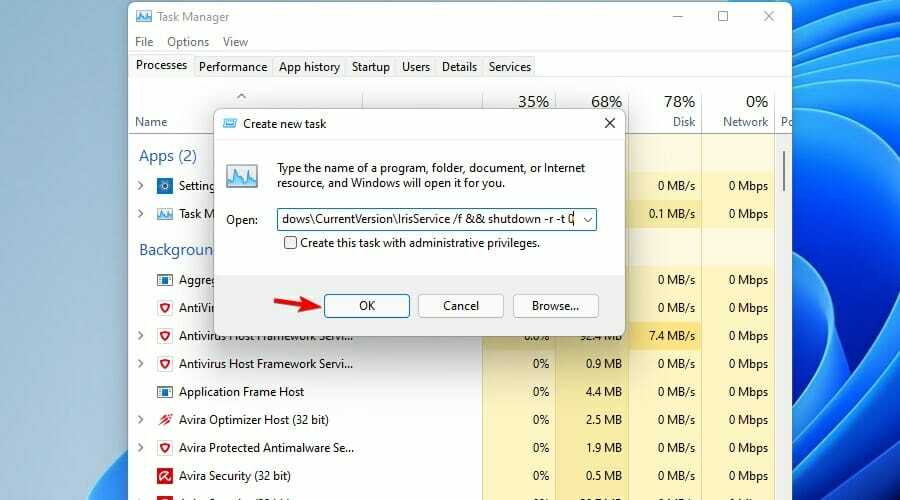
- Tämä käynnistää järjestelmän uudelleen.
- Kun järjestelmä käynnistyy, ongelman pitäisi poistua kokonaan.
Kuinka voin asentaa Windows 11 -version 22449?
- Avaa Windows painamalla näppäinyhdistelmää + I. Asetukset -sovellus.
- Siirry kohtaan Windows päivitys -osiossa.

- Windows tarkistaa automaattisesti päivitykset ja aloittaa uuden päivityksen lataamisen.

- Kun päivitys on ladattu, se asennetaan taustalle.

- Kun tausta -asennus on valmis, sinua pyydetään käynnistämään tietokone uudelleen, joten napsauta Käynnistä uudelleen nyt -painiketta.

- Odota prosessin päättymistä äläkä sammuta tietokonetta.

Kun prosessi on valmis, sinulla pitäisi olla uusin versio käynnissä tietokoneellasi. Muista, että päivitysprosessi voi kestää hieman tavallista kauemmin ja kestää noin 15 minuuttia tai enemmän.
Pitäisikö minun päivittää Windows 11 -versioon 22449?
Uusin versio tuo pieniä visuaalisia parannuksia, joita useimmat käyttäjät eivät todennäköisesti edes huomaa ensimmäisellä silmäyksellä.
Tämä sisältää uuden latausanimaation ja joitakin pieniä muutoksia ilmoitusten taustaan ja ilmoituskeskukseen.
Suurin parannus on muutos SMB -pakkausalgoritmiin, mutta tämä ei ole asia, jonka jokapäiväiset käyttäjät huomaavat.
Vaikka odotamme kehittäjärakenteen olevan viallinen, tällä on joitain ongelmia Käynnistä -valikon kanssa, ja joissakin tapauksissa et ehkä edes pysty asentamaan tätä rakennetta.
Meillä ei ollut suuria ongelmia tämän rakenteen testaamisen aikana, lukuun ottamatta muutamia asennusvirheitä, mutta onnistumme saamaan rakenteen toimimaan muutaman asennusyrityksen jälkeen.
Kaiken kaikkiaan uusi rakenne ei tarjoa niin paljon, ja jos odotat suuria muutoksia ja parannuksia, sinun pitäisi luultavasti ohittaa tämä rakenne, koska se tuo lähinnä pieniä visuaalisia muutoksia ja virheitä korjauksia.
Oletko kokeillut Windows 11 -versiota 22449 ja mitä pidit siitä? Jaa ajatuksesi kanssamme alla olevissa kommenttiosioissa.


